win7玩游戏总跳出ping提示怎么回事
发布时间:2016-10-12 14:10:38 浏览数:
有win7系统用户称玩游戏时老是弹出ping提示,煞是烦人。这种情况很可能是网络不稳定引起的,解决方法也很简单,只要禁用IPV6协议就可以了,阅读下文了解win7玩游戏总跳出ping提示怎么回事。

win7系统下禁止跳出ping提示的方法:
方法一:
1、按Win+R键,打开运行窗口,输入regedit,回车进入注册表编辑器;
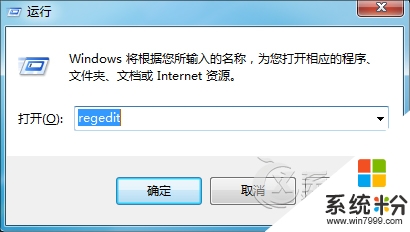
2、展开至HKEY_LOCAL_MACHINE\SYSTEM\CurrentControlSet\Services\Tcpip6\Parameters,在右侧新建一个名为“DisabledComponents”的DWORD(32-位)值;
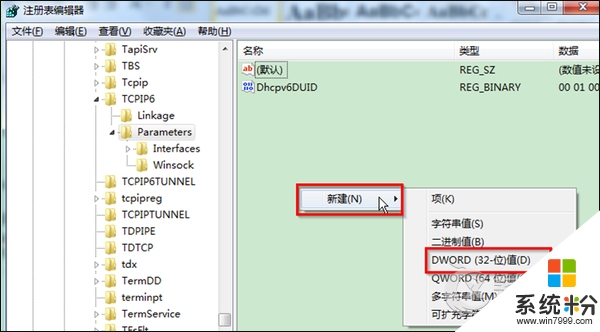
3、双击打开该键值,将数值数据修改为ffffffff,之后重启计算机即可。
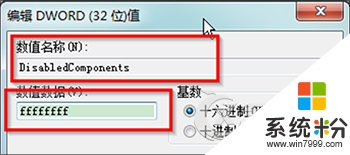
方法二:
1、在桌面空白处新建一个文本文档,输入以下代码:
Windows Registry Editor Version 5.00 [HKEY_LOCAL_MACHINE\SYSTEM\CurrentControlSet\servicesTCPIP6\Parameters]“DisabledComponents”=dword:ffffffff
2、把记事本另存成txt.reg格式,双击导入注册表,重启计算机即可。
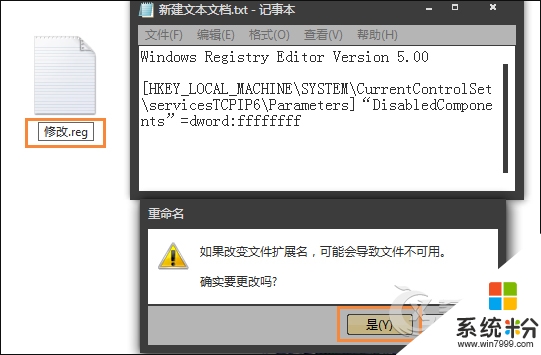
通过上述的教程,大家应该已经知道了【win7玩游戏总跳出ping提示怎么回事】,身边有小伙伴需要的话,可以分享给他们。更多的ghost系统下载后遇上无法解决的故障,都可以上系统粉官网查看。